
时间:2024-04-02 14:33:30作者:来源:人气:我要评论(0)
有些win10用户发现自己的电脑字体不小心设置错了,看不太习惯现在的字体,那么怎么才能恢复系统默认的字体呢?其实方法很简单,大家先打开控制面板,找到外观和个性化,其中有个字体选项,点击更改字体设置,并且选择还原默认字体设置,你的电脑字体就会恢复到原先的默认状态了。
win10如何恢复系统默认字体:
在Win10中,依次打开“控制面板→外观和个性化→字体”,点击“更改字体设置”,接着在打开的窗口中点击“还原默认字体设置”,即可将系统字体恢复到初始状态。
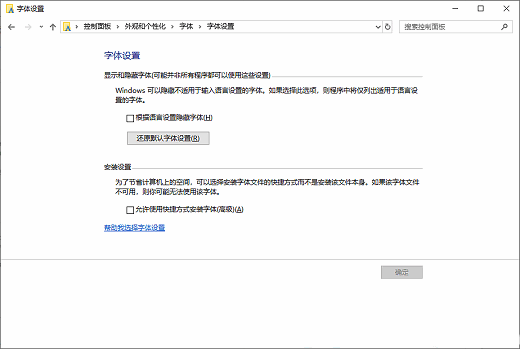
Win10默认字体实际上是由注册表中的相关键值确定的,如果执行上述操作后故障依旧,那么原因可能是第三方程序更改了注册表。
这时以管理员身份启动注册表编辑器,依次展开,找到右侧的“Microsoft YaHei & Microsoft YaHei UI (TrueType)”,打开后将“数值数据”值更改为默认的“Msyh.ttc”。接下来再将“Microsoft YaHei Bold & Microsoft YaHei UI Bold(TrueType)”更改为默认的“Msyhbd.ttc”,以及将“Microsoft YaHei Light & Microsoft YaHei UI Light (TrueType)”更改为默认的“Msyhl.ttc”重启后即可恢复默认设置了。
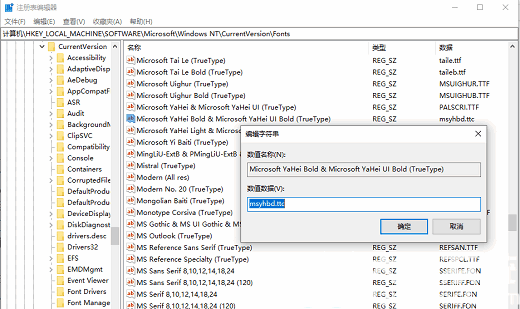
微软雅黑从Windows Vista开始就作为Windows中的默认字体(Windows XP默认字体是宋体),它包括Msyh.ttc(雅黑常规字体,主要用在资源管理器的菜单、开始菜单等系统UI上)、Msyhbd.ttc(雅黑粗体)和Msyhl.ttc(雅黑细体字体)。Msyhl.ttc常用在开发中,比如很多APP中的菜单文字使用的是它。了解这些系统字体的设定后,我们只要在注册表中修改对应的键值,就可以恢复系统默认字体了。
以上就是Win10系统恢复默认字体的方法,如果不小心设置错了,或是被主题修改设置可以按上面的方法进行修复即可。
相关阅读 win10资源管理器不停的崩溃是什么原因 win10资源管理器不停的崩溃重启怎么办 win10病毒和威胁防护打不开怎么办 win10病毒和威胁防护打不开解决方法 win10一直发现威胁清除不掉怎么办 win10一直发现威胁清除不掉处理办法 win10一开机自动打开浏览器怎么办 win10一开机自动打开浏览器解决办法 win10找不到扬声器输出设备怎么办 win10找不到扬声器输出设备解决方法 win10未启用对服务器的远程访问怎么处理 未启用对服务器的远程访问win10处理方法 c++组件存在异常怎么解决win10 win10c++组件存在异常解决办法 win10的睡眠选项没了怎么回事 win10的睡眠选项没了解决办法 win10原版镜像iso用u盘怎么安装 win10原版镜像iso用u盘安装方法 win10自带录屏无法使用怎么办 win10自带录屏无法使用解决方法
热门文章
 win10双屏独立显示一个玩游戏,一个看视频方法
win10双屏独立显示一个玩游戏,一个看视频方法
 Win10电视直播软件推荐:Hello, TV使用教程技巧
Win10电视直播软件推荐:Hello, TV使用教程技巧
 win10packages文件夹可以删除吗 win10packages文件夹怎么删除
win10packages文件夹可以删除吗 win10packages文件夹怎么删除
 win10怎么设置系统默认编码为utf-8 win10设置系统默认编码为utf-8方法介绍
win10怎么设置系统默认编码为utf-8 win10设置系统默认编码为utf-8方法介绍
最新文章
人气排行